
Tutoriales
Cómo cambiar a modo horizontal en Google Docs - Guía rápida de formato
¿Necesitas un diseño más amplio? Aprende a cambiar la página de Google Docs a orientación apaisada en solo unos pocos clics. Perfecto para tablas, gráficos y contenido amplio.


Esta guía te llevará a través del proceso de cambiar el formato de página en Google Docs.
Aprenderás a modificar la orientación de la página, el tamaño y los márgenes para una sola página o el documento completo.
Puedes cambiar tu documento o secciones específicas a orientación apaisada a través del menú Configurar página o formato basado en secciones.
1. Cambiar todo el documento a Apaisado
Abre tu Google Doc.
Haz clic en Archivo > Configurar página.
Bajo Orientación, selecciona Apaisado.
Haz clic en Aceptar para aplicar el cambio.
2. Cambiar solo secciones específicas a Apaisado
Destaca la sección (texto o imagen) que deseas cambiar.
Haz clic derecho en la selección y elige Cambiar página a apaisado.
Google Docs ajustará solo esa sección mientras mantiene el resto del documento en orientación vertical.
3. Volver a la orientación vertical
Repite los pasos anteriores y elige Vertical en lugar de Apaisado.
Guía Paso a Paso: Cómo Cambiar a Apaisado en Google Docs
Paso 1
Para cambiar el formato de página en Google Docs, comienza abriendo un documento de muestra. A continuación, navega a 'Archivo' y selecciona 'Configurar página' del menú desplegable.
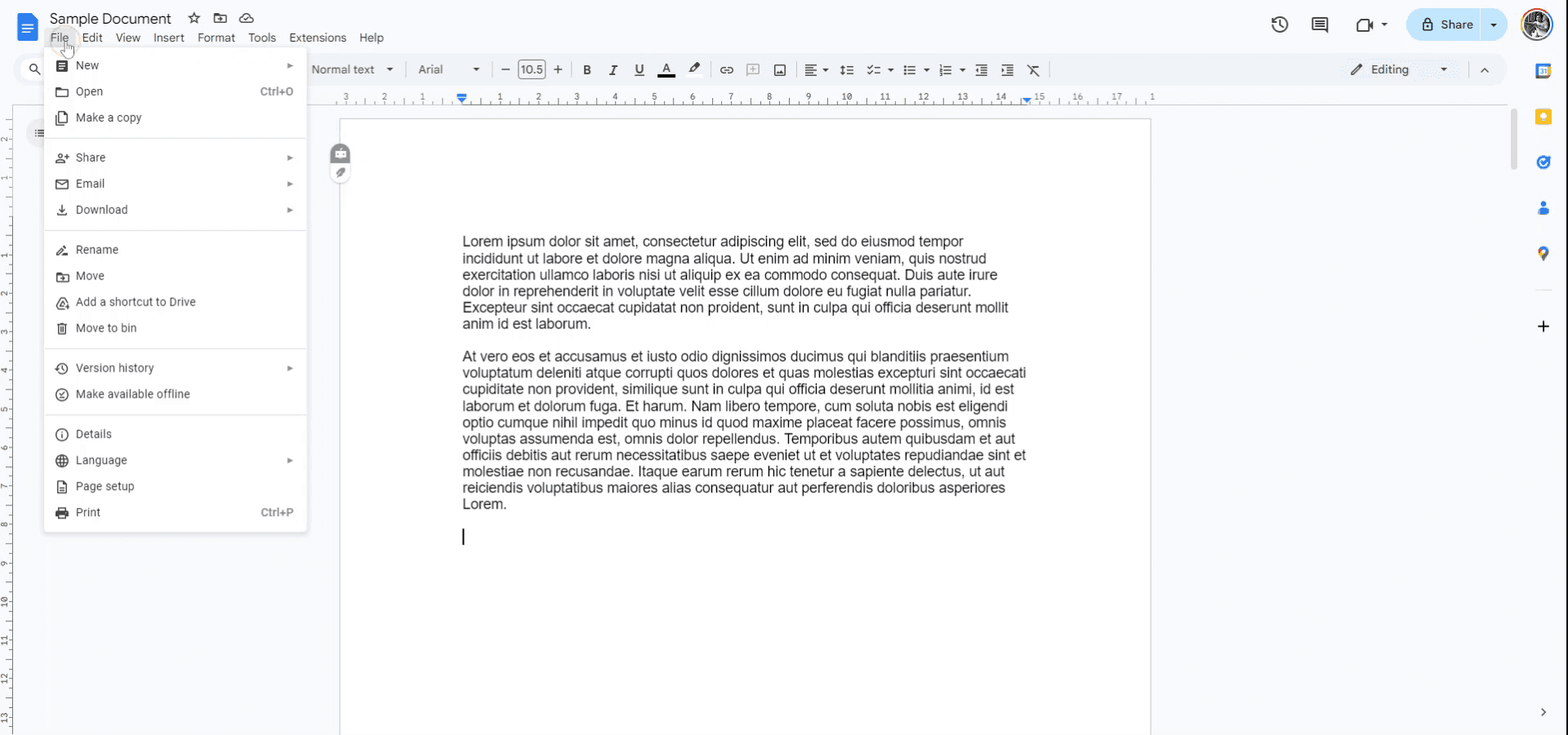
Paso 2
En el menú 'Configurar página', puedes elegir aplicar cambios a una sola página o al documento completo. Puedes modificar la orientación entre vertical y apaisada o ajustar el tamaño del papel según sea necesario.
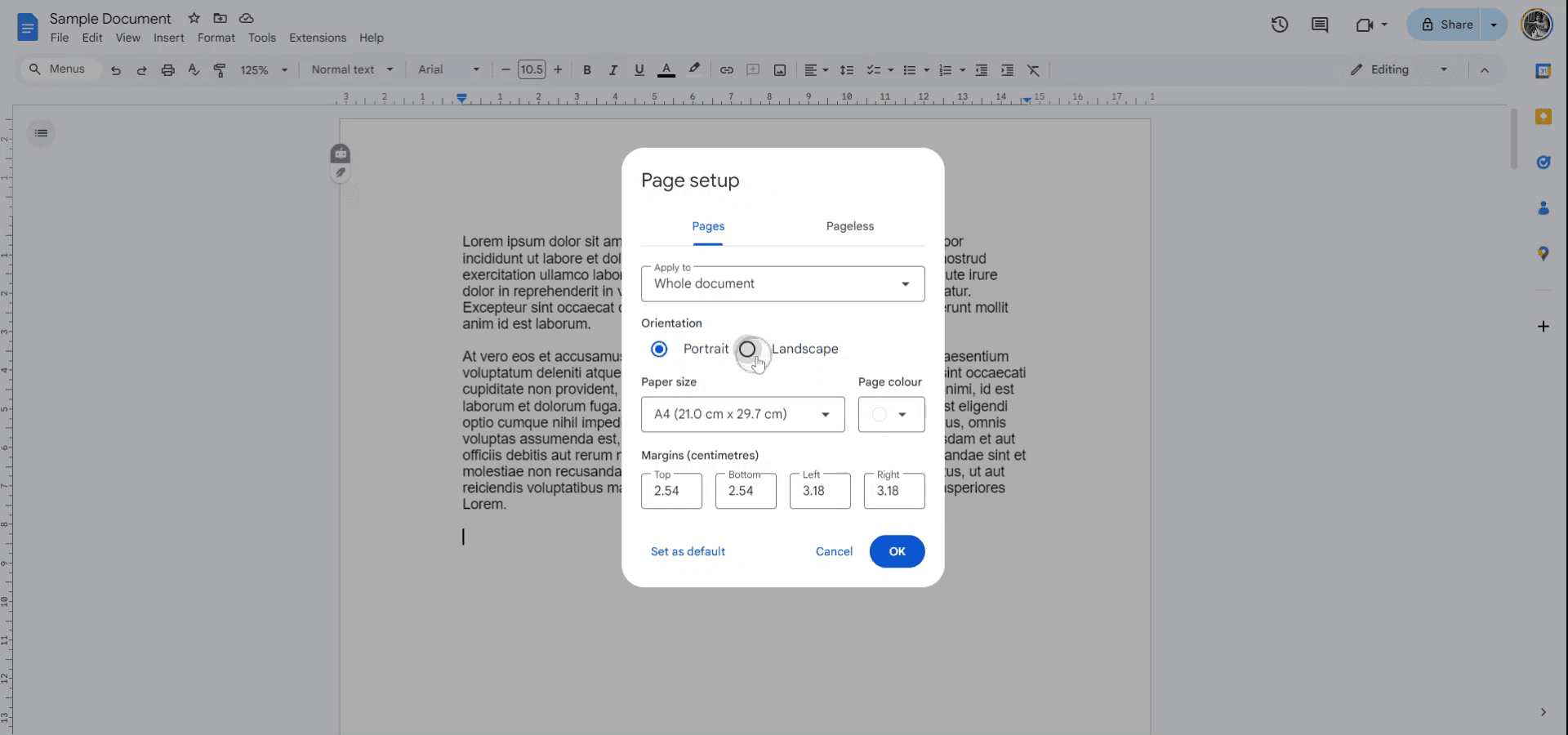
Paso 3
Selecciona entre diferentes opciones de dimensión para establecer el tamaño de papel que prefieras.
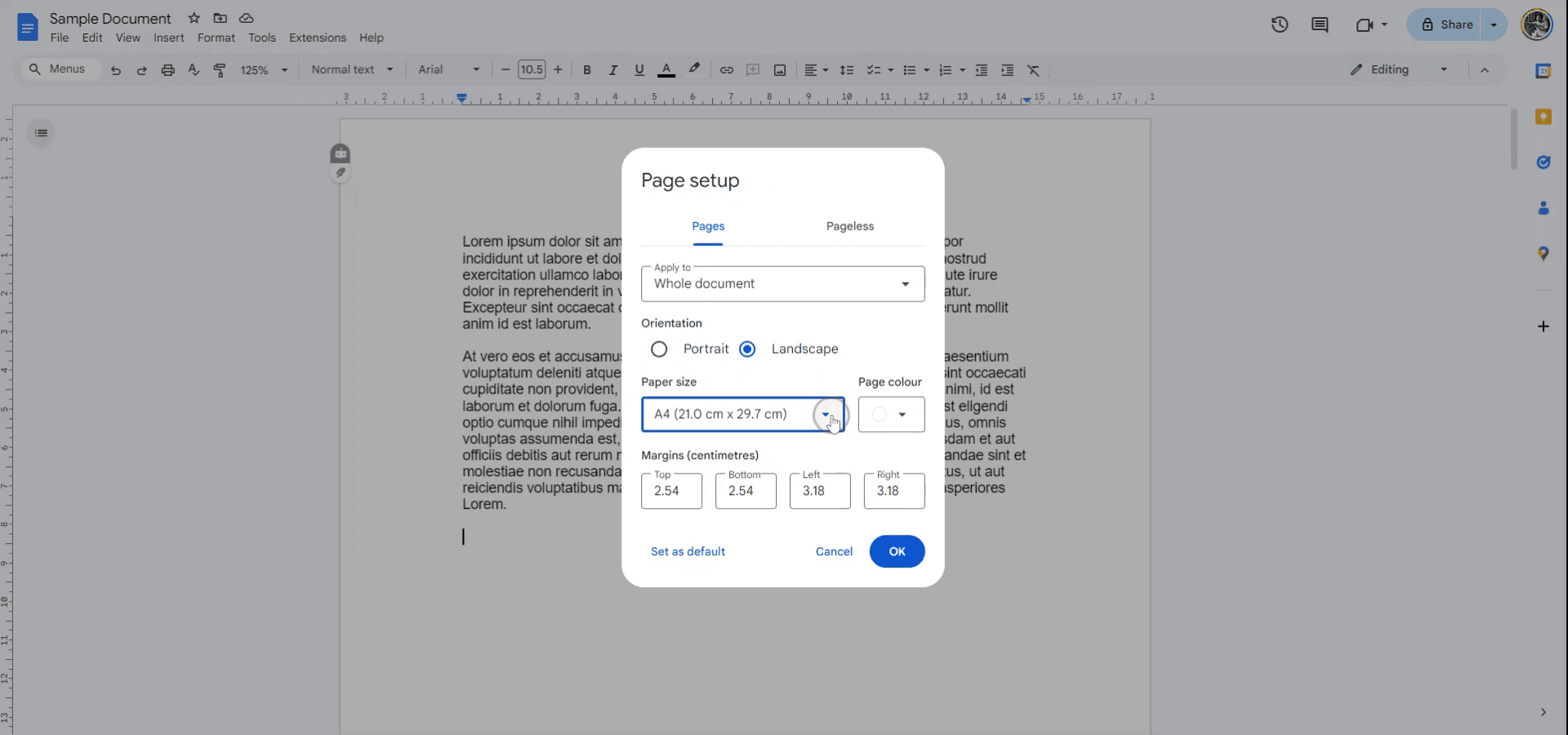
Paso 4
Adicionalmente, puedes establecer los márgenes especificando medidas en centímetros para los lados superior, inferior, izquierdo y derecho de la página.

Esta guía te llevará a través del proceso de cambiar el formato de página en Google Docs.
Aprenderás a modificar la orientación de la página, el tamaño y los márgenes para una sola página o el documento completo.
Puedes cambiar tu documento o secciones específicas a orientación apaisada a través del menú Configurar página o formato basado en secciones.
1. Cambiar todo el documento a Apaisado
Abre tu Google Doc.
Haz clic en Archivo > Configurar página.
Bajo Orientación, selecciona Apaisado.
Haz clic en Aceptar para aplicar el cambio.
2. Cambiar solo secciones específicas a Apaisado
Destaca la sección (texto o imagen) que deseas cambiar.
Haz clic derecho en la selección y elige Cambiar página a apaisado.
Google Docs ajustará solo esa sección mientras mantiene el resto del documento en orientación vertical.
3. Volver a la orientación vertical
Repite los pasos anteriores y elige Vertical en lugar de Apaisado.
Guía Paso a Paso: Cómo Cambiar a Apaisado en Google Docs
Paso 1
Para cambiar el formato de página en Google Docs, comienza abriendo un documento de muestra. A continuación, navega a 'Archivo' y selecciona 'Configurar página' del menú desplegable.
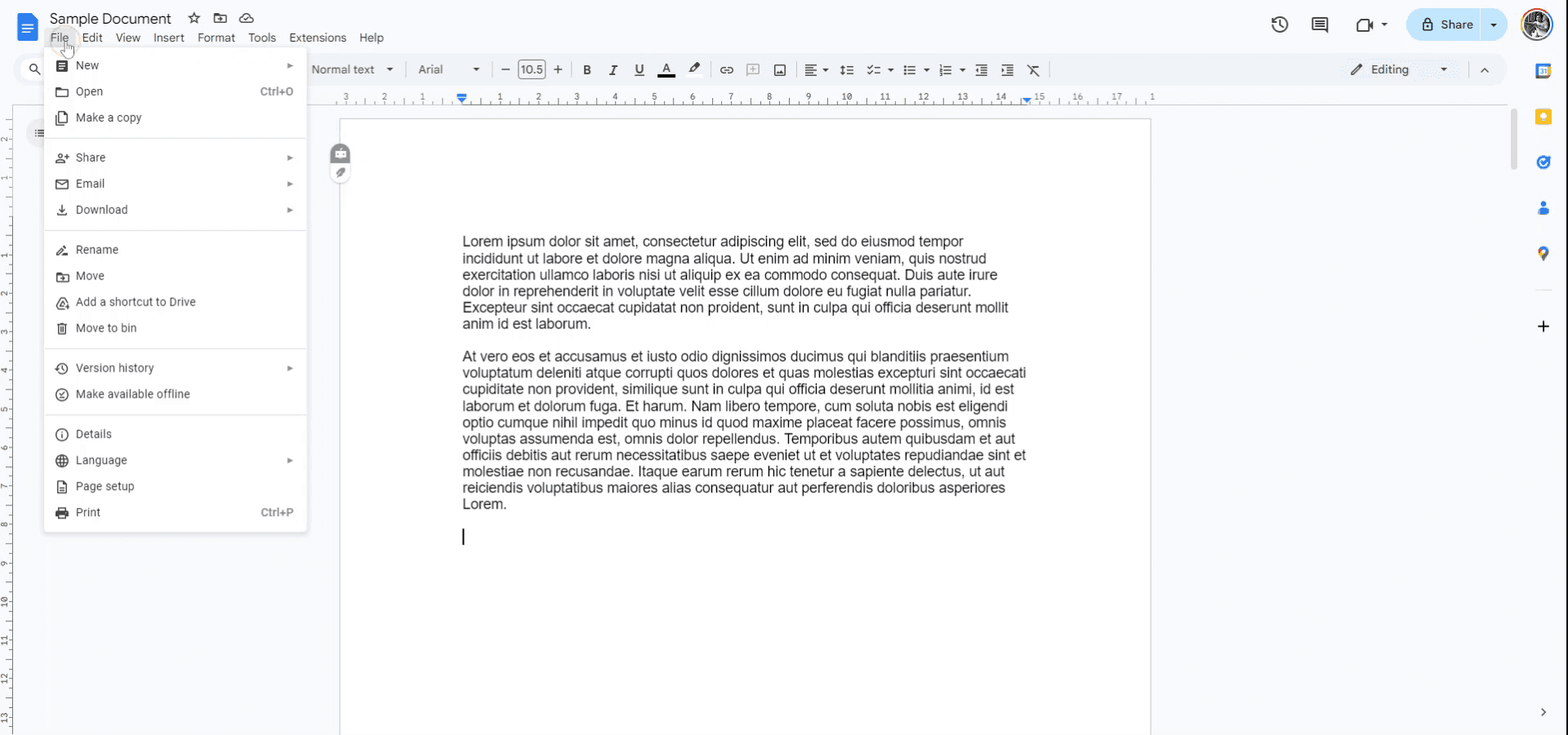
Paso 2
En el menú 'Configurar página', puedes elegir aplicar cambios a una sola página o al documento completo. Puedes modificar la orientación entre vertical y apaisada o ajustar el tamaño del papel según sea necesario.
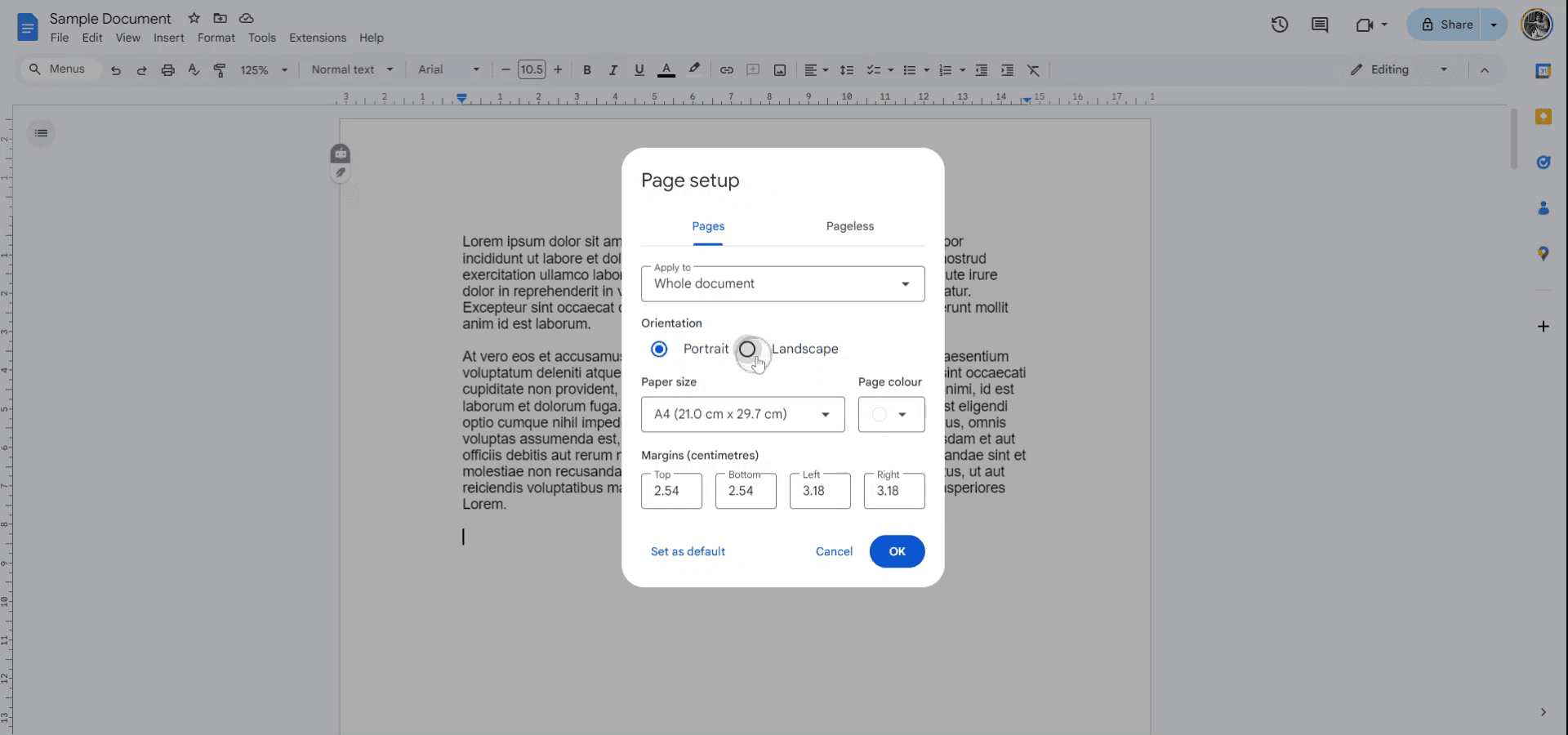
Paso 3
Selecciona entre diferentes opciones de dimensión para establecer el tamaño de papel que prefieras.
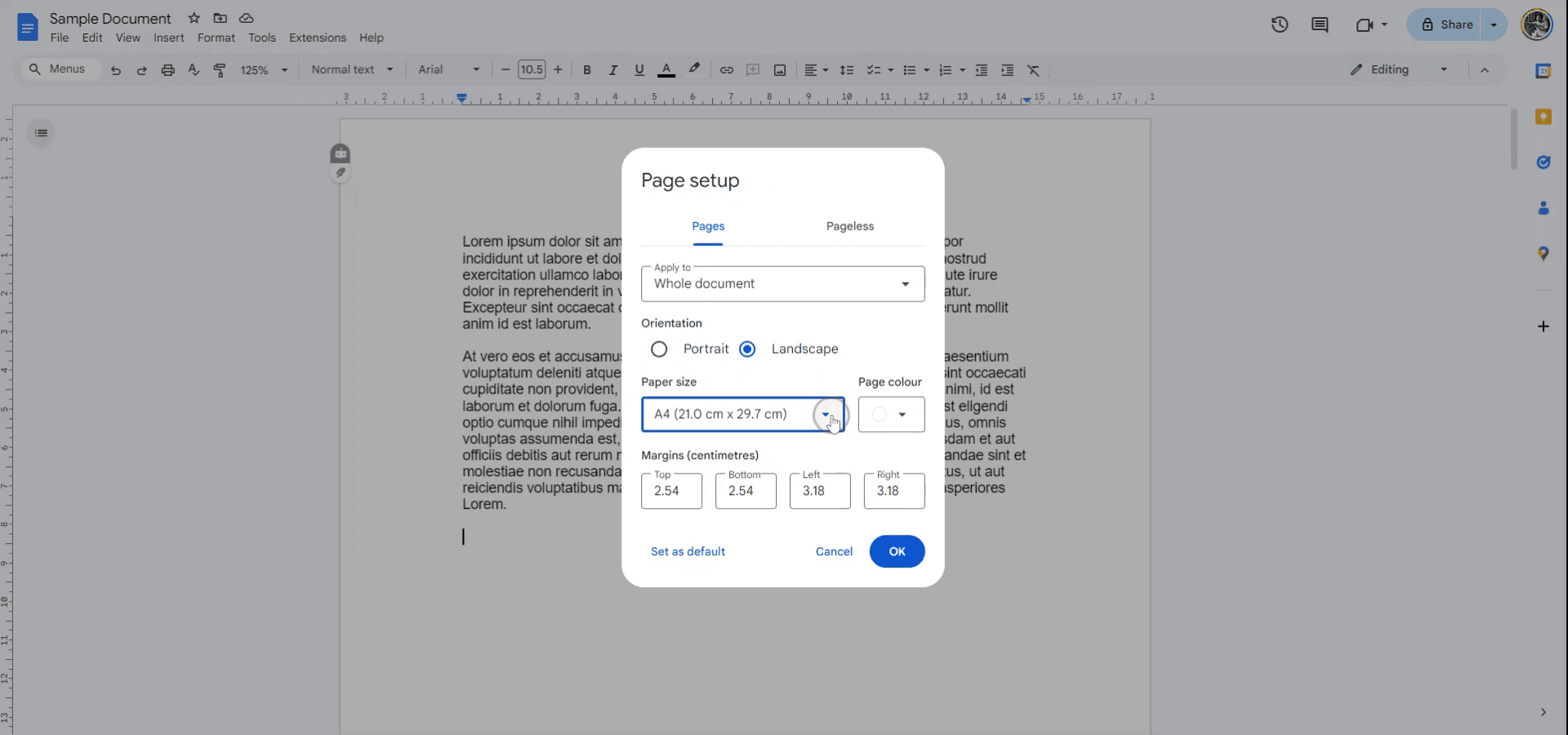
Paso 4
Adicionalmente, puedes establecer los márgenes especificando medidas en centímetros para los lados superior, inferior, izquierdo y derecho de la página.

Comienza a crear videos con nuestro generador de videos + documentos de IA de forma gratuita
Comienza a crear videos con nuestro generador de videos + documentos de IA de forma gratuita
Comienza a crear videos con nuestro generador de videos + documentos de IA de forma gratuita
Consejos profesionales sobre la orientación horizontal en Google Docs
Ajustar el Tamaño de la Página: Ve a Archivo > Configuración de página y selecciona Tamaño de papel para elegir entre tamaños estándar (A4, Carta, etc.) o personaliza tus propias dimensiones.
Configurar los Márgenes: En Configuración de página, también puedes ajustar los márgenes (superior, inferior, izquierdo y derecho) para tener más control sobre el diseño de tu documento.
Cambiar la Orientación: Puedes alternar entre la orientación vertical u horizontal en el menú de Configuración de página seleccionando la opción Horizontal.
Aplicar a Todo el Documento o Sección: Cuando modificas la configuración de la página, puedes aplicar los cambios a todo el documento o solo a una sección seleccionada para variados formatos dentro de un mismo archivo.
Usar una Plantilla: Si deseas un formato específico, utiliza una plantilla pre-diseñada de la Galería de Plantillas para aplicar rápidamente una configuración de página formateada.
Errores comunes y cómo evitarlos - orientación horizontal en Google Docs
Cambios No Aplicados Correctamente: A veces, la configuración del formato de página puede no aplicarse como se esperaba, especialmente al trabajar con secciones.
Asegúrate de seleccionar la sección correcta o aplicar cambios a todo el documento en las opciones de Configuración de página.Pérdida de Formato Después de la Conversión: Si conviertes un documento de Word a Google Docs, la configuración de la página no siempre se transfiere correctamente.
Después de la conversión, vuelve a la Configuración de página y ajusta la configuración (tamaño, márgenes y orientación) según sea necesario.Saltos de Página Desalineados: Cambiar la orientación o el tamaño de la página a veces puede desalinear el contenido existente, especialmente con grandes secciones de texto.
Ajusta manualmente el contenido o inserta saltos de página donde sea necesario después de cambiar el formato.Configuración Incorrecta de Márgenes: Al establecer márgenes personalizados, los valores no siempre se alinean con las expectativas, causando problemas de diseño.
Revisa las configuraciones de márgenes en Configuración de página para asegurarte de que se apliquen correctamente.Documento No Imprimiéndose Correctamente: Los cambios en el formato de página pueden no reflejarse en la vista previa de impresión.
Siempre verifica la Vista Previa de impresión antes de imprimir para asegurarte de que el formato de la página se muestre correctamente.
Consejos profesionales sobre la orientación horizontal en Google Docs
Ajustar el Tamaño de la Página: Ve a Archivo > Configuración de página y selecciona Tamaño de papel para elegir entre tamaños estándar (A4, Carta, etc.) o personaliza tus propias dimensiones.
Configurar los Márgenes: En Configuración de página, también puedes ajustar los márgenes (superior, inferior, izquierdo y derecho) para tener más control sobre el diseño de tu documento.
Cambiar la Orientación: Puedes alternar entre la orientación vertical u horizontal en el menú de Configuración de página seleccionando la opción Horizontal.
Aplicar a Todo el Documento o Sección: Cuando modificas la configuración de la página, puedes aplicar los cambios a todo el documento o solo a una sección seleccionada para variados formatos dentro de un mismo archivo.
Usar una Plantilla: Si deseas un formato específico, utiliza una plantilla pre-diseñada de la Galería de Plantillas para aplicar rápidamente una configuración de página formateada.
Errores comunes y cómo evitarlos - orientación horizontal en Google Docs
Cambios No Aplicados Correctamente: A veces, la configuración del formato de página puede no aplicarse como se esperaba, especialmente al trabajar con secciones.
Asegúrate de seleccionar la sección correcta o aplicar cambios a todo el documento en las opciones de Configuración de página.Pérdida de Formato Después de la Conversión: Si conviertes un documento de Word a Google Docs, la configuración de la página no siempre se transfiere correctamente.
Después de la conversión, vuelve a la Configuración de página y ajusta la configuración (tamaño, márgenes y orientación) según sea necesario.Saltos de Página Desalineados: Cambiar la orientación o el tamaño de la página a veces puede desalinear el contenido existente, especialmente con grandes secciones de texto.
Ajusta manualmente el contenido o inserta saltos de página donde sea necesario después de cambiar el formato.Configuración Incorrecta de Márgenes: Al establecer márgenes personalizados, los valores no siempre se alinean con las expectativas, causando problemas de diseño.
Revisa las configuraciones de márgenes en Configuración de página para asegurarte de que se apliquen correctamente.Documento No Imprimiéndose Correctamente: Los cambios en el formato de página pueden no reflejarse en la vista previa de impresión.
Siempre verifica la Vista Previa de impresión antes de imprimir para asegurarte de que el formato de la página se muestre correctamente.
Preguntas frecuentes sobre cómo hacer que Google Docs esté en modo apaisado
¿Cómo cambio el tamaño de la página en Google Docs?
Ve a Archivo > Configuración de página y selecciona Tamaño de papel para elegir un tamaño de página diferente, como A4 o Carta, o personaliza tus propias dimensiones.¿Puedo cambiar la orientación de una página en Google Docs?
Sí, ve a Archivo > Configuración de página y selecciona Apaisado o Vertical para cambiar la orientación de la página.¿Cómo ajusto los márgenes en Google Docs?
En el menú Configuración de página, puedes establecer márgenes personalizados para la parte superior, inferior, izquierda y derecha de tu documento.¿Puedo aplicar diferentes formatos de página a diferentes secciones del mismo documento?
Sí, en Configuración de página, puedes elegir aplicar los cambios de formato de página a todo el documento o solo a la sección seleccionada.¿Cambiar el formato de la página afectará el contenido de mi documento?
Cambiar el tamaño de la página, la orientación o los márgenes puede causar que el contenido se mueva o se reestructure. Es una buena idea revisar tu documento y ajustar el formato si es necesario después de realizar cambios.¿Cómo grabar la pantalla en Mac?
Para grabar la pantalla en un Mac, puedes usar Trupeer AI. Te permite capturar toda la pantalla y ofrece capacidades de IA como agregar avatares de IA, añadir locución, agregar acercamientos y alejamientos en el video. Con la función de traducción de video de trupeer, puedes traducir el video a más de 30 idiomas.¿Cómo añadir un avatar de IA a la grabación de pantalla?
Para añadir un avatar de IA a una grabación de pantalla, necesitarás usar una herramienta de grabación de pantalla AI. Trupeer AI es una herramienta de grabación de pantalla AI, que te ayuda a crear videos con múltiples avatares, también te ayuda a crear tu propio avatar para el video.¿Cómo grabar la pantalla en Windows?
Para grabar la pantalla en Windows, puedes usar la barra de juegos integrada (Windows + G) o una herramienta avanzada de IA como Trupeer AI para funciones más avanzadas como avatares de IA, locución, traducción, etc.¿Cómo añadir locución a un video?
Para añadir locución a los videos, descarga la extensión de chrome trupeer ai. Una vez registrado, sube tu video con voz, elige la locución deseada de trupeer y exporta tu video editado.¿Cómo hago zoom en una grabación de pantalla?
Para hacer zoom durante una grabación de pantalla, utiliza los efectos de zoom en Trupeer AI que te permiten acercarte y alejarte en momentos específicos, mejorando el impacto visual del contenido de tu video.
Lecturas recomendadas
Generador de documentación técnica
Software de base de conocimientos
Cómo usar texto a voz en Google Docs
Cómo insertar un video en Google Docs
Cómo usar el interlineado doble en Google Docs
Cómo disminuir la sangría de las casillas de verificación en Google Docs
Preguntas frecuentes sobre cómo hacer que Google Docs esté en modo apaisado
¿Cómo cambio el tamaño de la página en Google Docs?
Ve a Archivo > Configuración de página y selecciona Tamaño de papel para elegir un tamaño de página diferente, como A4 o Carta, o personaliza tus propias dimensiones.¿Puedo cambiar la orientación de una página en Google Docs?
Sí, ve a Archivo > Configuración de página y selecciona Apaisado o Vertical para cambiar la orientación de la página.¿Cómo ajusto los márgenes en Google Docs?
En el menú Configuración de página, puedes establecer márgenes personalizados para la parte superior, inferior, izquierda y derecha de tu documento.¿Puedo aplicar diferentes formatos de página a diferentes secciones del mismo documento?
Sí, en Configuración de página, puedes elegir aplicar los cambios de formato de página a todo el documento o solo a la sección seleccionada.¿Cambiar el formato de la página afectará el contenido de mi documento?
Cambiar el tamaño de la página, la orientación o los márgenes puede causar que el contenido se mueva o se reestructure. Es una buena idea revisar tu documento y ajustar el formato si es necesario después de realizar cambios.¿Cómo grabar la pantalla en Mac?
Para grabar la pantalla en un Mac, puedes usar Trupeer AI. Te permite capturar toda la pantalla y ofrece capacidades de IA como agregar avatares de IA, añadir locución, agregar acercamientos y alejamientos en el video. Con la función de traducción de video de trupeer, puedes traducir el video a más de 30 idiomas.¿Cómo añadir un avatar de IA a la grabación de pantalla?
Para añadir un avatar de IA a una grabación de pantalla, necesitarás usar una herramienta de grabación de pantalla AI. Trupeer AI es una herramienta de grabación de pantalla AI, que te ayuda a crear videos con múltiples avatares, también te ayuda a crear tu propio avatar para el video.¿Cómo grabar la pantalla en Windows?
Para grabar la pantalla en Windows, puedes usar la barra de juegos integrada (Windows + G) o una herramienta avanzada de IA como Trupeer AI para funciones más avanzadas como avatares de IA, locución, traducción, etc.¿Cómo añadir locución a un video?
Para añadir locución a los videos, descarga la extensión de chrome trupeer ai. Una vez registrado, sube tu video con voz, elige la locución deseada de trupeer y exporta tu video editado.¿Cómo hago zoom en una grabación de pantalla?
Para hacer zoom durante una grabación de pantalla, utiliza los efectos de zoom en Trupeer AI que te permiten acercarte y alejarte en momentos específicos, mejorando el impacto visual del contenido de tu video.
Lecturas recomendadas
Generador de documentación técnica
Software de base de conocimientos
Cómo usar texto a voz en Google Docs
Cómo insertar un video en Google Docs
Cómo usar el interlineado doble en Google Docs
Cómo disminuir la sangría de las casillas de verificación en Google Docs
Comienza a crear videos con nuestro generador de videos y documentos con IA

Vídeos y documentos de productos de IA instantáneos a partir de grabaciones de pantalla en bruto
Experimenta la nueva y más rápida forma de crear videos de productos.
Vídeos y documentos de productos de IA instantáneos a partir de grabaciones de pantalla en bruto.
Experimenta la nueva y más rápida forma de crear videos de productos.
Vídeos y documentos de productos de IA instantáneos a partir de grabaciones de pantalla en bruto.
Experimenta la nueva y más rápida forma de crear videos de productos.
Vídeos y documentos de productos de IA instantáneos a partir de grabaciones de pantalla en bruto.
Crea demos y documentos impresionantes en 2 minutos
Crea demos y documentos impresionantes en 2 minutos


